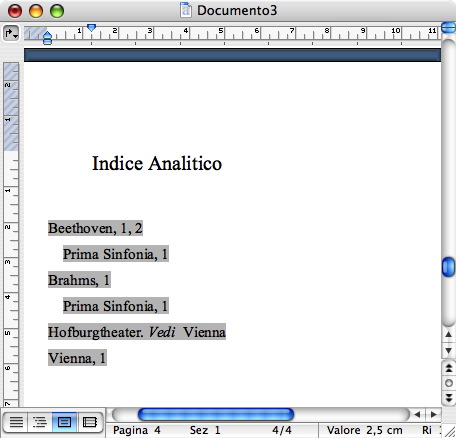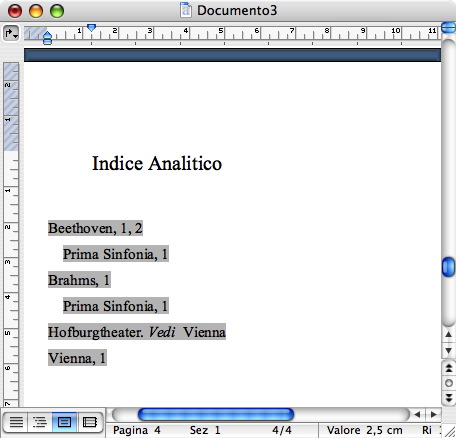Nella guida odierna vediamo passo per passo come creare un indice con Word seguendo una facile e veloce procedura.
Entrando nello specifico, creare un indice in Word è un gioco da ragazzi, non altro che quella traccia che consente a qualsiasi lettore di un testo di trovare facilmente degli appositi riferimenti sulle pagine in cui vengono trattati determinati argomenti.
Come creare un indice in Word, ecco come fare
Il primo passo da mettere in atto per creare un indice in Word è andare nell’ultima pagina del documento, tappare sulla voce Inserisci di Word e inserire successivamente una nuova Interruzione di pagina.
A questo punto potete fare ritorno alla funzione Riferimenti e tappare sulla dicitura Inserisci indice in alto a destra. Si aprirà in automatico una finestra dove potrete mettere il segno di spunta vicino all’opzione Numeri di pagina allineati a destra e scegliere il formato indice nella sezione formati.
Potete anche decidere su quante colonne volete disporre l’indice in Word semplicemente digitano il numero nel campo apposito e scegliere di conseguenza un carattere di riempimento.
In conclusione, fate un tap su OK e come per magia apparirà l‘indice analitico per poter inserire l’indice analitico nel vostro documento.
La guida è terminata. Per qualsiasi problema contattateci.